5 Efektyvūs programos klaidos taisymo metodai 0xe0434352 „Windows 10/11“

- 2253
- 723
- Gustavo Mills
Dirbdami su kompiuteriu, vartotojai periodiškai susiduria. Tarp dažnai kylančių gedimų galite rasti klaidą su 0xe0434352 kodu, kuris atsiranda pradedant tam tikras programas arba užbaigus sistemą/perkrauti sistemą. Apsvarstykite, kokia gali būti problemos priežastis ir kaip ją pašalinti.

Klaidos priežastys
Įkėlimo gedimas su potvynio pranešimu „Išskyrimas: nežinoma programinės įrangos išimtis (0xe0434352) priede„ Gali būti išprovokuotas įvairių veiksnių:
- Neopalinės, pasenusios vaizdo plokštės tvarkyklės. Dažniausiai problemą sukelia nesuderinamumas ar sugadinimas vaizdo tvarkyklėms. Sprendimas bus šviežios, stabilios versijos versijos diegimas.
- Grynosios sistemos problemos. Įvairios sistemos versijos (4.6.14.6, 4.5.2, 4.5.1) Gali sukelti klaidų pradėdami programas.
- Sistemos failų žala. Failus galite atpažinti ir atkurti naudodami standartinius „DEM“ ir SFC sistemos įrankius, paleistus iš komandinės eilutės.
- Išeinančių sektorių buvimas kietajame diske. Pažeidus atskiriems sektoriams, neįmanoma gauti prieigos prie jų duomenų apie juos, o tai gali išprovokuoti įvairias sistemos veikimo problemas ir klaidų paleidus programas, paleidžiant programas.
- Konfliktas. Trečioji „Party“ programinė įranga ar procesas gali išprovokuoti konfliktą, dėl kurio pasirodo klaida. Sprendimas apima valomą sistemos paleidimą be proceso komponentų ir paslaugų.
Atnaujinkite grafikos procesorių
Klaida „Nežinoma programinės įrangos išimtis (0xe0434352)“ daugeliu atvejų yra nesvarbių tvarkyklių pasekmė. Problemos sprendimas yra įkelti šviežią tinkamą. Galite atsisiųsti vaizdo plokštės tvarkykles, kad pašalintumėte klaidą automatiniu režimu arba rankiniu būdu:
- Naudojant „Windows Update“ paslaugą. Įrangą galite atidaryti naudodami „parametrus“ („Win+I“) - „Atnaujinimas ir saugumas“. „Windows Update“ leidžia patikrinti atnaujinimų prieinamumą, įkelti ir įdiegti turimus paketus.
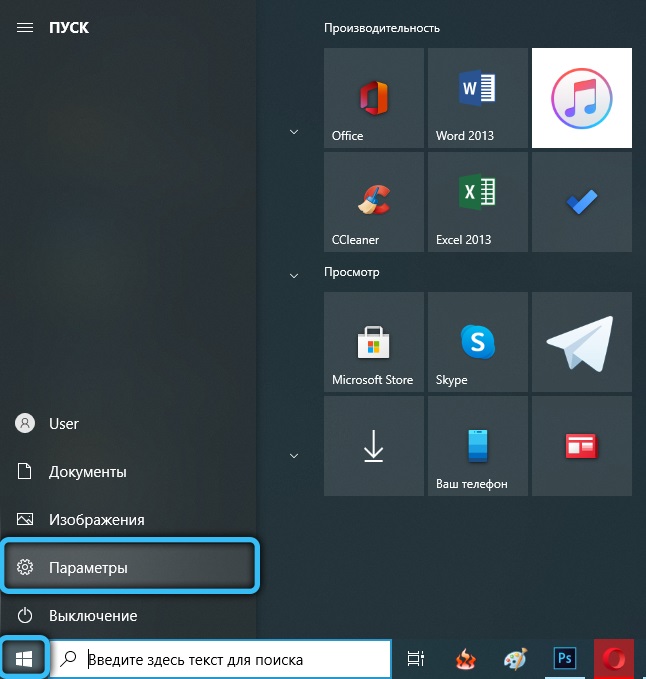
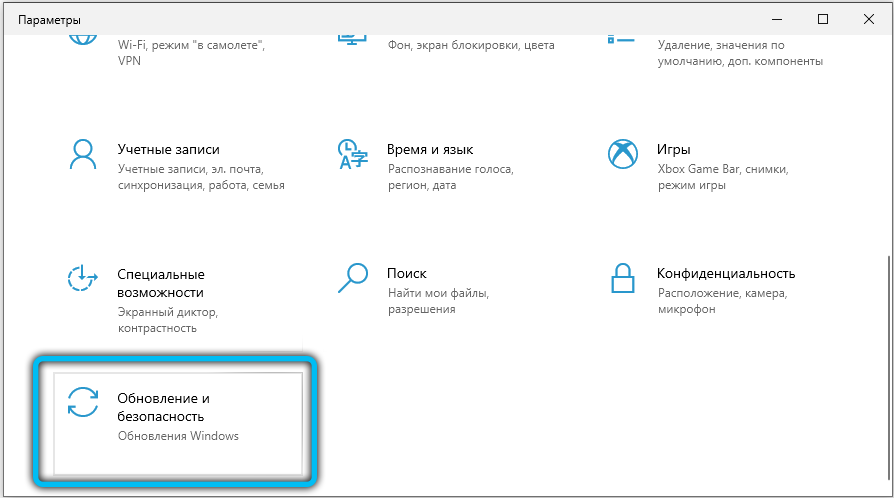
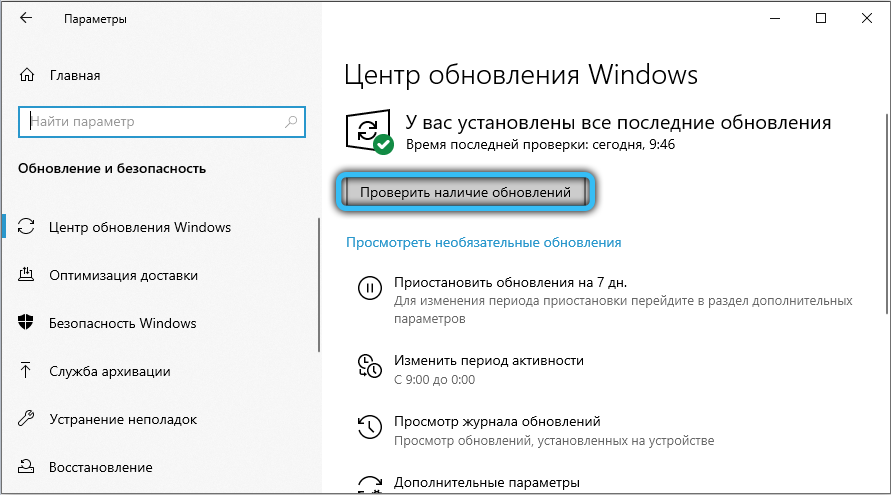
- Įkeliami iš oficialios gamintojo svetainės (jei mes kalbame apie nešiojamąjį kompiuterį, einame į įrangos gamintojo išteklius). Svetainėje įvedame informaciją apie įrenginį ir į paieškos juostą randame suderinamas tvarkykles, tada įkeliame ir diegiame.
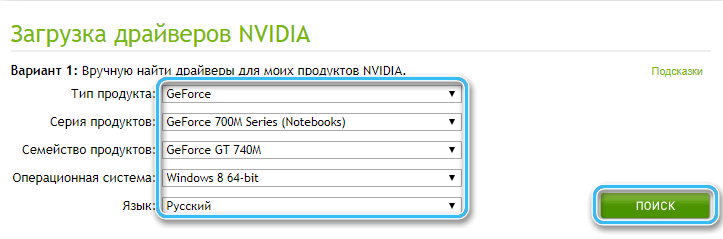
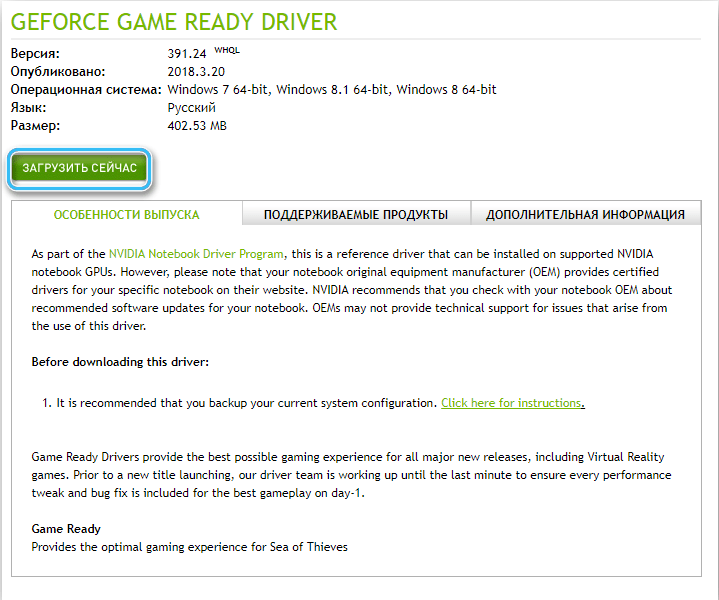
- Naudojant specializuotą „GeForce Experience“ gamintojų programinę įrangą, „AMD Radeon Software“). Kai kurie nešiojamųjų kompiuterių gamintojai taip pat diegia savo komunalines paslaugas, kad patikrintų ir įdiegtų dabartines tvarkykles.

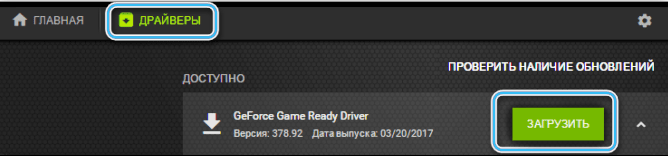
- Naudojant trečiosios prekybos programas, skirtas atnaujinti tvarkykles, tokias kaip tvarkyklės stiprintuvas, „DriverPack Solution“ ir kt.
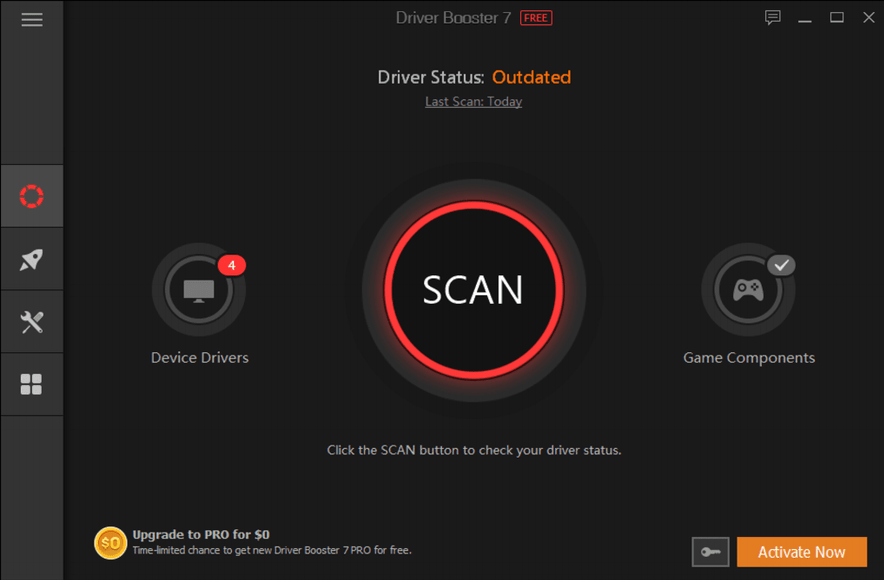
- Per įrangą „Įrenginių tvarkyklė“:
- Bet kokiu patogiu būdu atidarykite „Device Manager“, pavyzdžiui, per kontekstinį meniu „Pradėti“ arba naudodamiesi konsolės „Vykdymo“ („Win+R“) ir „DevMGMT“ komandos įvestis.MSC;
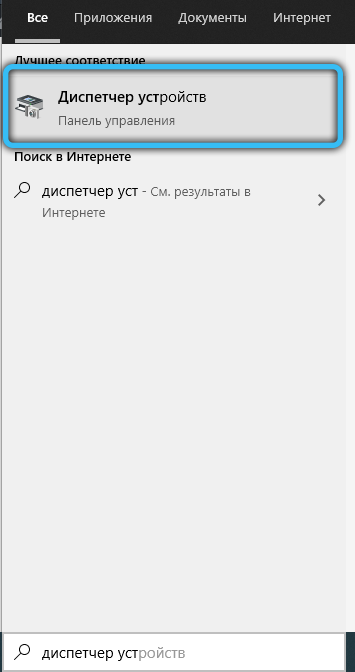
- Aktyvioje vaizdo plokštėje mes išskleidžiame filialą „VideoAdapers“ ir spustelėkite PKM (dešinės pelės mygtuką), pasirinkite parinktį atnaujinti tvarkykles iš meniu;
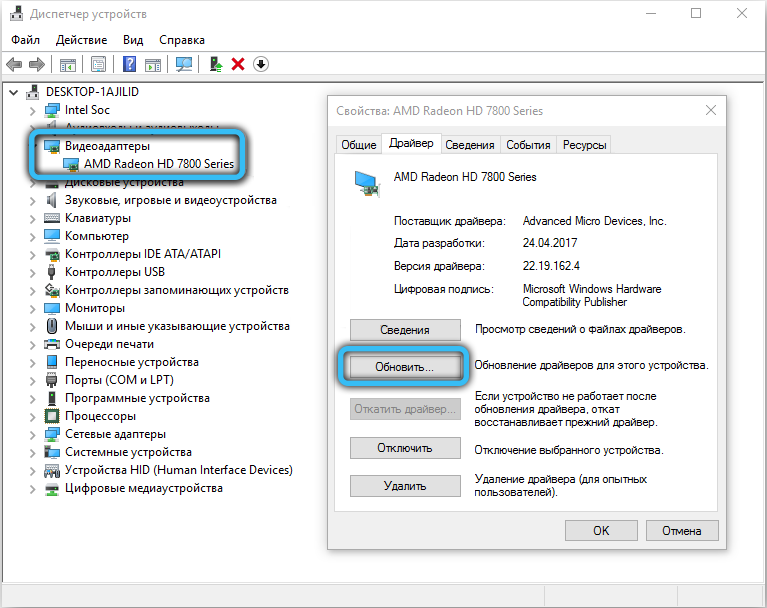
- Mes pasirenkame tvarkyklių paieškos metodą kompiuteryje - automatinis, po kurio laukiame procedūros pabaigos (alternatyvi - rankinė paieška, kuriai reikia nurodyti anksčiau esančių failų adresą, arba pasirinkite tvarkyklė iš įdiegtų ir suderinamų su įrenginiu tvarkyklės sąrašo);
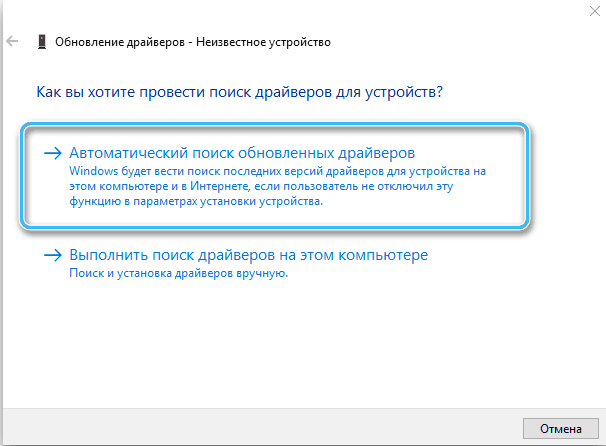
- Jei automatinio atnaujinimo metodas nedavė rezultatų, įkelkite atitinkamų tvarkyklių iš „NVIDIA“ ar „AMD Resources“ ir įdiekite jį rankiniu būdu.
- Bet kokiu patogiu būdu atidarykite „Device Manager“, pavyzdžiui, per kontekstinį meniu „Pradėti“ arba naudodamiesi konsolės „Vykdymo“ („Win+R“) ir „DevMGMT“ komandos įvestis.MSC;
Framework atkūrimo įrankio paleidimas
Kadangi kai kuriais atvejais klaidą lemia sistemos žala, platformos atkūrimas padės pašalinti klaidą. Apsvarstykite žingsnį po žingsnio, kaip ištaisyti kodą 0xe0434352:
- Mes atsisiunčiame „Microsoft Recovery“.„Net Framework“ iš oficialaus puslapio paspausdami atsisiuntimo mygtuką;
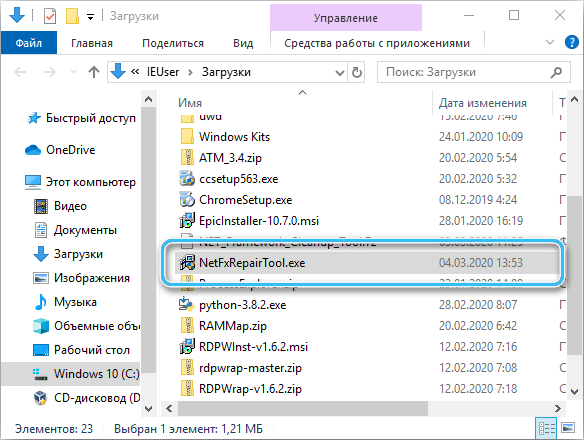
- Paleiskite įkeltą failą ir patvirtinkite užklausas, spustelėkite „Kitas“, kad paleistumėte įrankį ir pritaikytumėte pakeitimus;
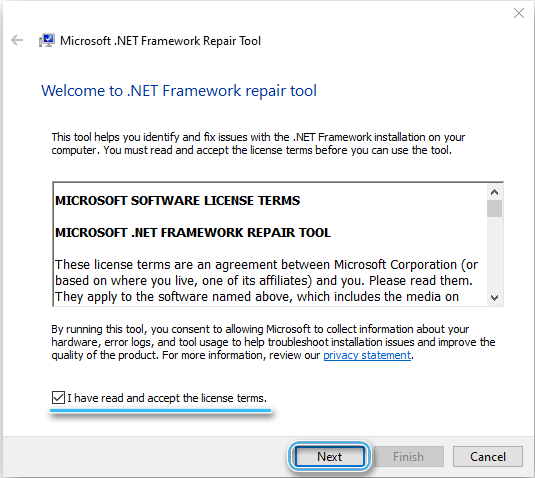
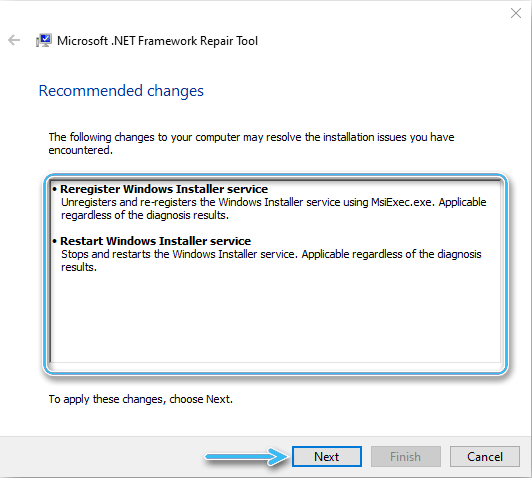
- Pasibaigus pagrindų remontui, uždarome langą ir paleidžiame kompiuterį iš naujo.
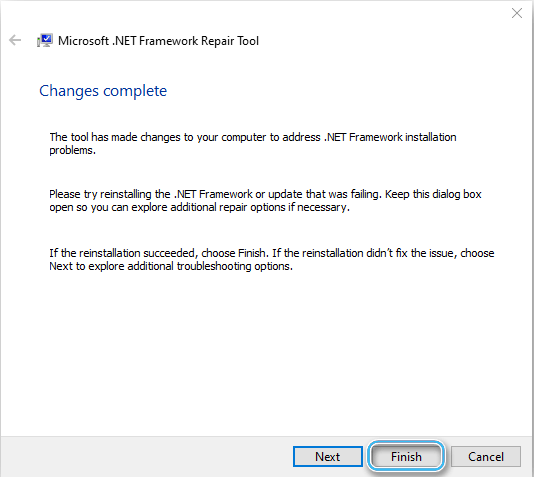
Patikrinkite standžiojo disko chkdsk su naudingumu
Net nedaugelis sulaužytų sektorių gali prarasti prieigą prie kai kurių duomenų, o tai gali turėti įtakos operacinės sistemos ar tam tikrų programų veikimui. Norint grąžinti našumą pažeidžiant sektorių vientisumą, naudojama standartinė sistemos sistema - „CHKDSK“ programa, veikianti iš komandinės eilutės.
Dėmesys. Metodas taikomas atsižvelgiant į HDD disko naudojimą. SSD vežėjai nereiškia šios problemos buvimo ir nekyla abejonių dėl jos pataisos.Norėdami pradėti nuskaityti ir pašalinti problemos šaltinį, atliekame šiuos veiksmus:
- Mes paleidžiame komandinę eilutę administratoriaus vardu (pavyzdžiui, iš pradinio kontekstinio meniu, iš paieškos arba pagal CMD komandą ir CMD komandą);
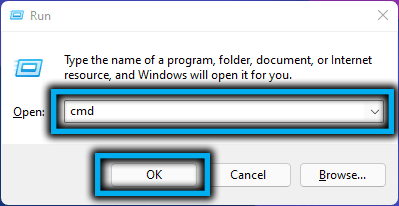
- Terminale mes nustatome komandą CHKDSK /F ir paspauskite įvesties mygtuką;

- Disko analizės atlikimo procesas prasidės automatiškai, užbaigus nuskaitymą, bus ištaisytos nedidelės disko problemos;
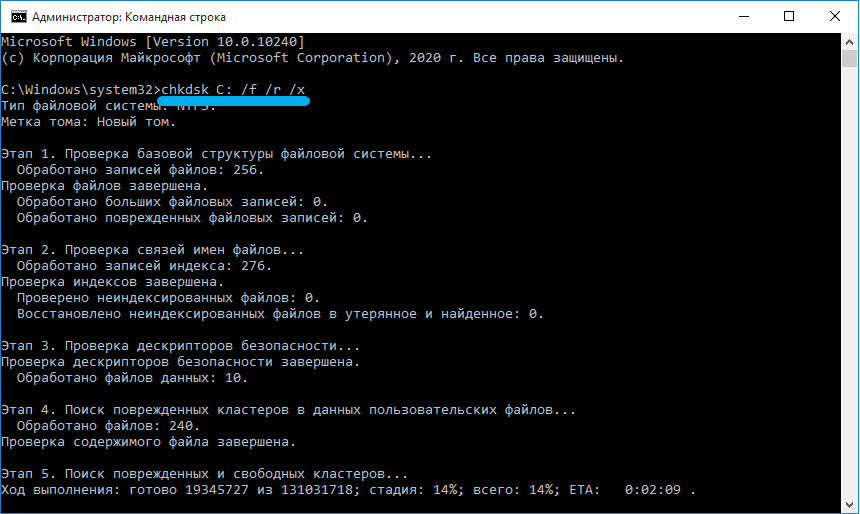
- Perkraukite įrenginį.
Atliekant švarią apkrovą
„Windows“ pradžia su minimaliu paslaugų ir komponentų skaičiumi išvengs konfliktų, atsirandančių esant nesuderinamai programinei įrangai, todėl, norėdami patikrinti bet kurios programos dalyvavimą klaidos atsiradimo metu, turėtumėte atlikti švarų pakrovimą su vėliau Programų paleidimas, siekiant nustatyti problemos šaltinį. Vartotojai buvo apskaičiuoti, kad gedimas išprovokuoja programinę įrangą, skirtą stebėti FPS.
Atliekame švarią „Windows“ apkrovą ir, jei gedimas neatsiranda, randame prieštaringą programą, kuriai mes darome tokias manipuliacijas:
- Mes atidarome sistemos konfigūracijos langą (šiam tikslui patogu naudoti „Win+R) konsolę ir„ MSConfig “komandą);
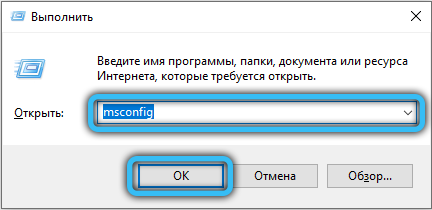
- Skirtuke Paslaugos atkreipiame dėmesį į elementą „nerodykite„ Microsoft Services “;
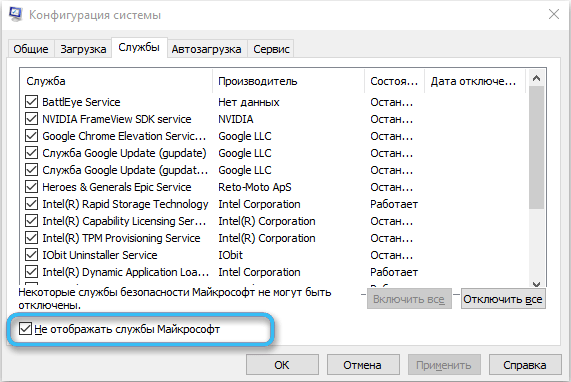
- Spustelėkite „Išjungti viską“, kad įkeldami paslaugų sistemą neįkeliama;
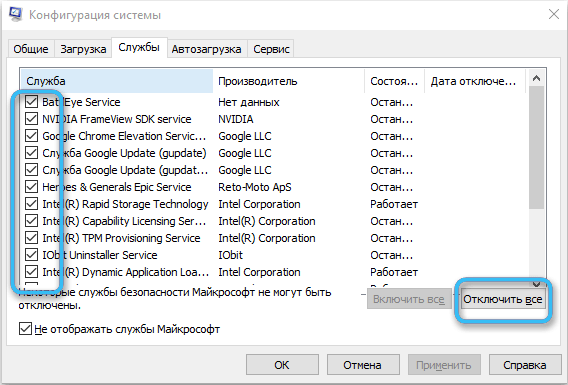
- „Automobilio“ skirtuke “spustelėkite nuorodą„ Atidarykite užduočių dispečerį “;
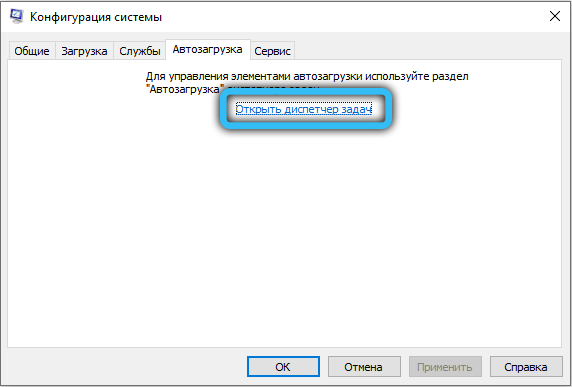
- Čia, „Automobile Automobile“ skirtuke, yra pradedant kartu su programinės įrangos sistema, išjunkite visas aktyvias programas paeiliui (PMK - „išjungti“);
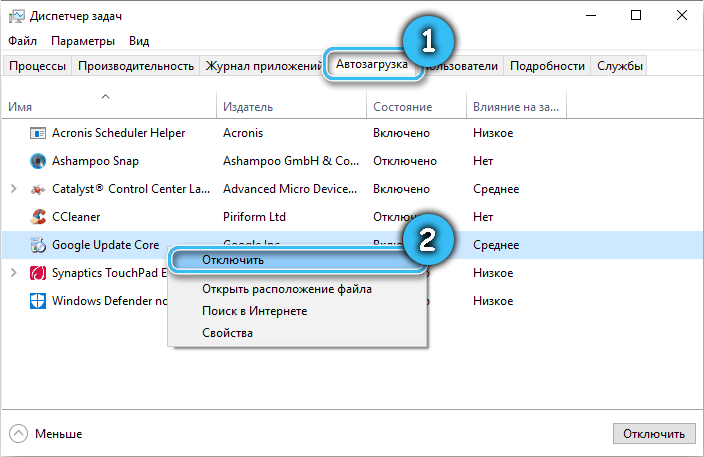
- Perkrauti. Sistema bus paleista švaraus pakrovimo režimu.
Toliau mes veikiame situacijoje - jei gedimas buvo pašalintas, mes nustatome prieštaringą programinę įrangą, pakaitomis įtraukdami paslaugas, automatinio pradavimo programas ir įrenginio paleidimą iš naujo, kol bus rastas konflikto šaltinis. Jei gedimas ir valymo sistemos paleidimas, mes išbandome kitą problemos sprendimą.
Sistemos nuskaitymo „Dism“ ir „SFC“ komunalinės paslaugos
Taip pat yra klaidų tikimybė dėl sistemos failų vientisumo pažeidimo, kuriam atliekama programinės įrangos apeliacija. Pataisymui paeiliui naudojamos standartinės DEMP ir SFC komunalinės paslaugos:
- Mes atidarome komandinę eilutę administratoriaus vardu;
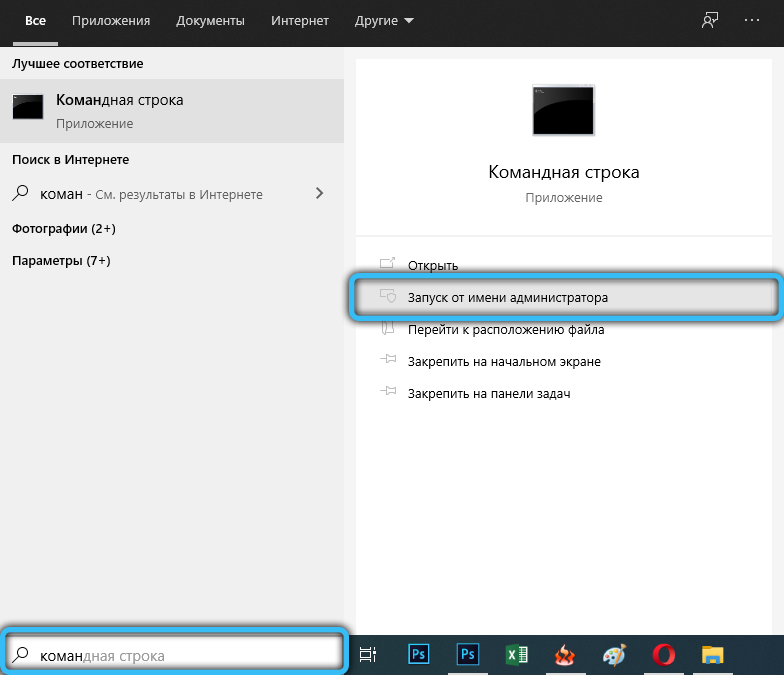
- Įveskite SFC /Scannow ir spustelėkite Enter. Mes tikimės nuskaitymo pabaigos;
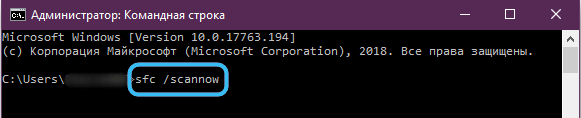
- Darbinis disp /internetinis /valymo vaizdas /atkūrimas;
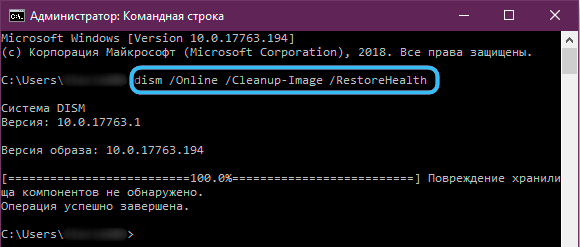
- Procedūros pabaigoje iš naujo paleiskite įrenginį.
Paprastai vienas iš nagrinėjamų metodų išsprendžia problemą, tačiau jei niekas nepadėjo, galite pereiti prie ekstremalių priemonių - atkurti sistemą grįžę į anksčiau sukurtą atkūrimo tašką arba naudoti nešiklį su „Windows“ diegimo paskirstymu. Jei tai patartina, pavyzdžiui, be klaidos 0xe0434352, sistemos našumą pažeidžia kitos problemos, jūs netgi galite visiškai iš naujo įdiegti OS.

